Nagios&Cacti篇八:搭建Nagios服务器
测试环境:CentOS 6.4 X86_64
【第一部分 准备安装包】
Nagios可以到www.nagios.org/download官方网站下载。本文测试过程使用的安装包如下:
nagios-4.0.8.tar.gz
nagios-plugins-2.0.3.tar.gz
【第二部分 快速搭建Nagios需要的环境】
如果您对Nagios没有特殊要求,那么建议使用YUM快速搭建此环境。
执行yum install httpd
执行yum install php(注意php必须安装,否则nagios启动后,登录web会提示错误)
【第三部分 安装Nagios软件】
执行useradd nagios
执行mkdir /usr/local/nagios
执行chown nagios.nagios /usr/local/nagios/
执行tar -zxvf nagios-4.0.8.tar.gz
执行cd nagios-4.0.8
执行./configure --prefix=/usr/local/nagios
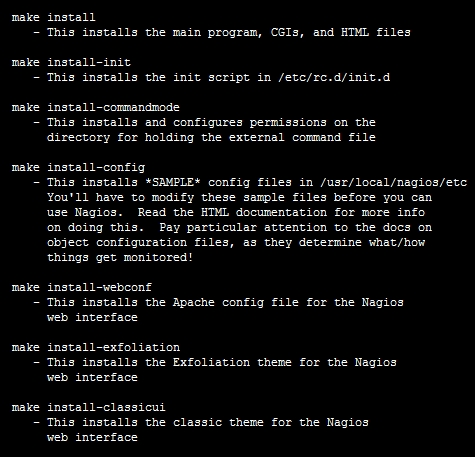
执行make all
执行make install
执行make install-init
执行make install-commandmode
执行make install-config
执行cd /usr/local/nagios/查看是否有以下目录

Bin:Nagios执行程序所在目录,nagios文件即为主程序
Etc:Nagios配置文件位置,初始安装完后,只有几个*.cfg-sample文件
Sbin:Nagios Cgi文件所在目录,也就是执行外部命令所需文件所在的目录
Share:Nagios网页文件所在的目录
Var:Nagios日志文件、spid 等文件所在的目录
执行tar -zxvf nagios-plugins-2.0.3.tar.gz
执行./configure --prefix=/usr/local/nagios
执行make
执行make install
执行ls /usr/local/nagios/libexec/
会显示安装的插件文件,即所有的插件都安装在libexec这个目录下

【第四部分 配置Apache】
执行ps -ef|grep httpd确认apache已经运行,并确认运行用户
执行usermod -G nagios apache将apache的运行用户加到nagios组里面
将/root/nagios-4.0.8/sample-config/httpd.conf中的内容复制到/etc/httpd/conf/httpd.conf文件的最下方,如下
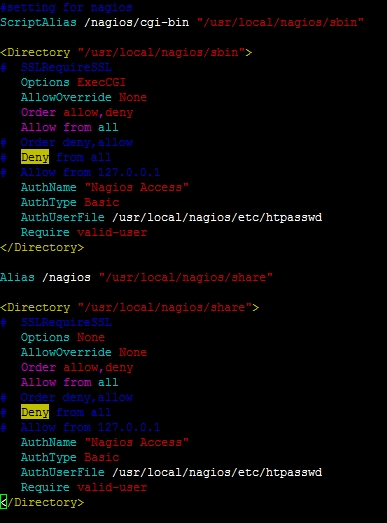
执行service httpd restart重启Apache。
【第五部分 添加Nagios用户】
用户名zhangduozhu 密码123456
执行htpasswd -c /usr/local/nagios/etc/htpasswd zhangduozhu

执行cat /usr/local/nagios/etc/htpasswd查看

【第六部分 登录Nagios Web】
在浏览器中输入http://ip/nagios
输入用户名密码
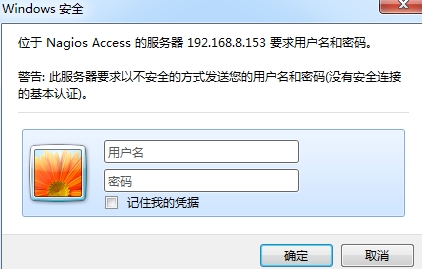
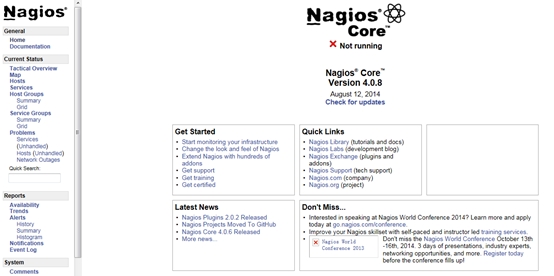
注意此时Nagios显示“Not running”这是因为Nagios还没有启动。
在下面的章节会介绍如何配置Nagios,如何监控客户端。